Intellij Idea 创建EJB项目入门(一)
相关软件:
1、JBoss(jboss-as-7.1.1.Final):http://jbossas.jboss.org/downloads
2、Intellij IDEA 13.02
3、JDK 1.7
4、Tomcat 6
1、新建一个项目,即作业空间:
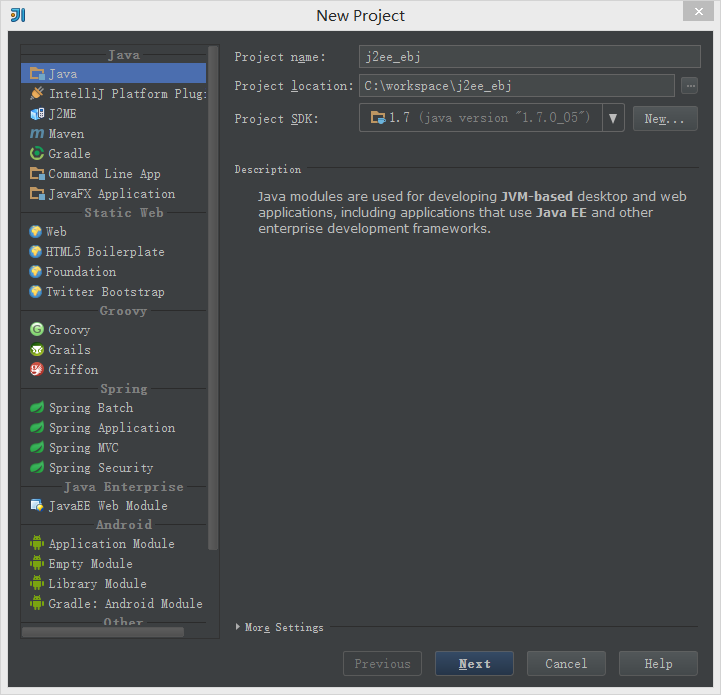
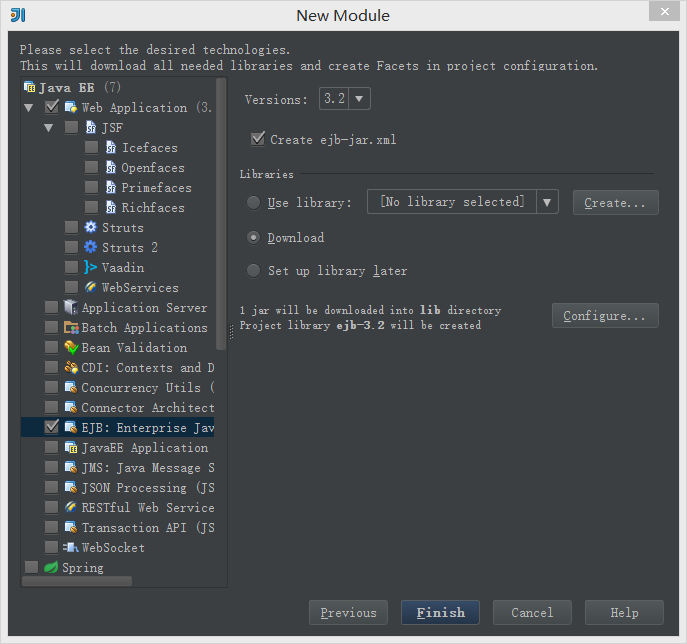
- package com.ejb;
- import javax.ejb.Remote;
- /**
- * Created by gao on 16-3-27.
- */
- @Remote
- public interface HelloWorld {
- public String sayHello(String world);
- }
4、创建一个无状态Bean,右击src,New -> Stateless Session Bean。
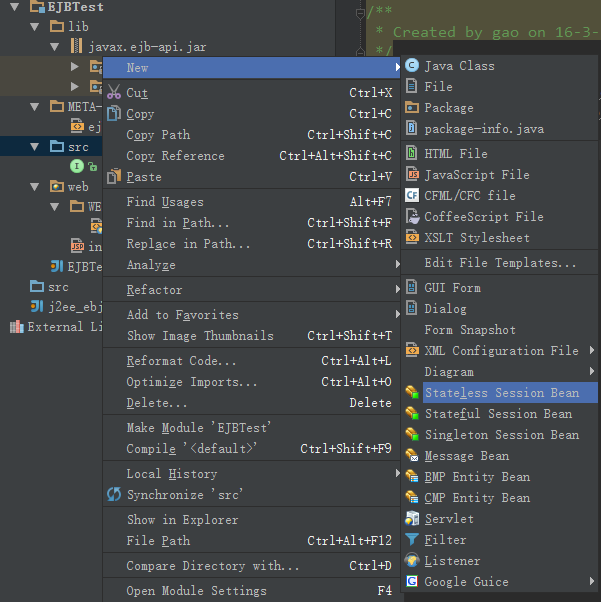
输入名称为HelloWorld。

实现HelloWorld接口,完成编程:
- package com.ejb;
- import javax.ejb.Stateless;
- /**
- * Created by gao on 16-3-27.
- */
- @Stateless(name = "HelloWorldEJB")
- public class HelloWorldBean implements HelloWorld {
- public HelloWorldBean() {
- }
- @Override
- public String sayHello(String world) {
- return "Hello " + world + "!";
- }
- }
5、部署JBoss,选择JBoss -> Local
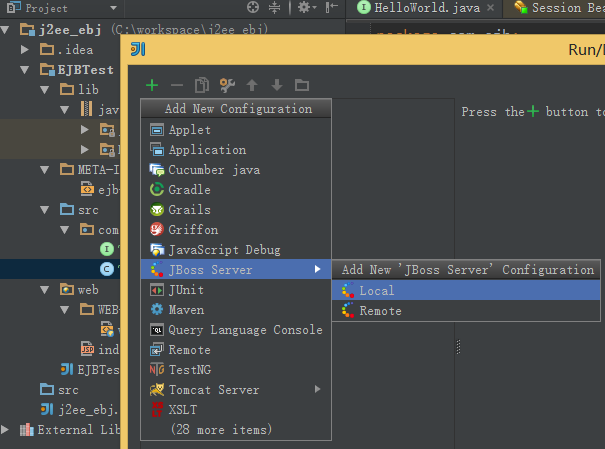
弹出Run/Debug Configuration,输入Name为ejbtest,然后选择Deployment:
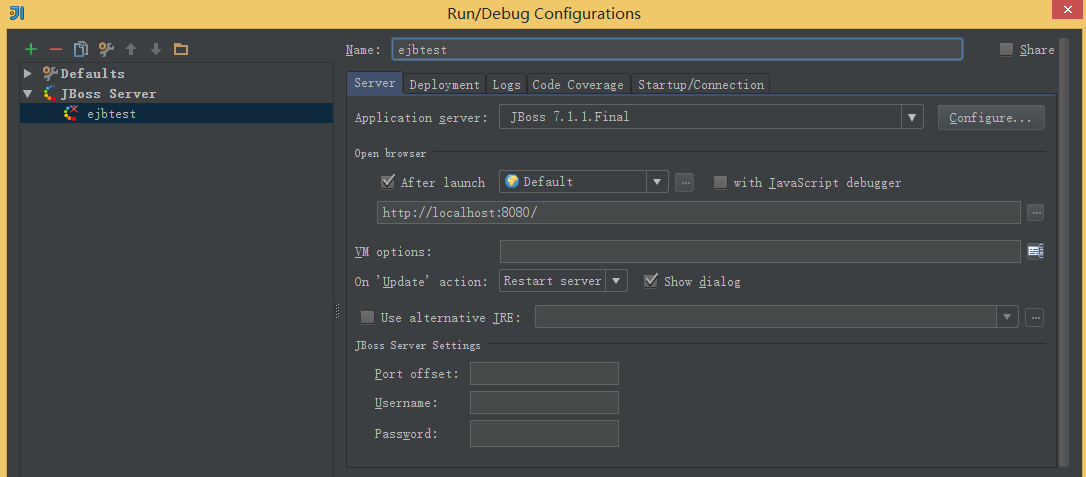

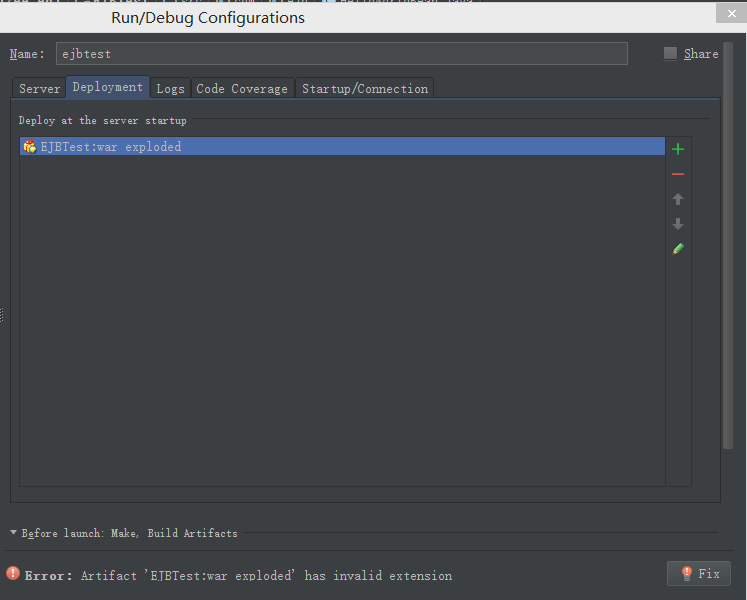
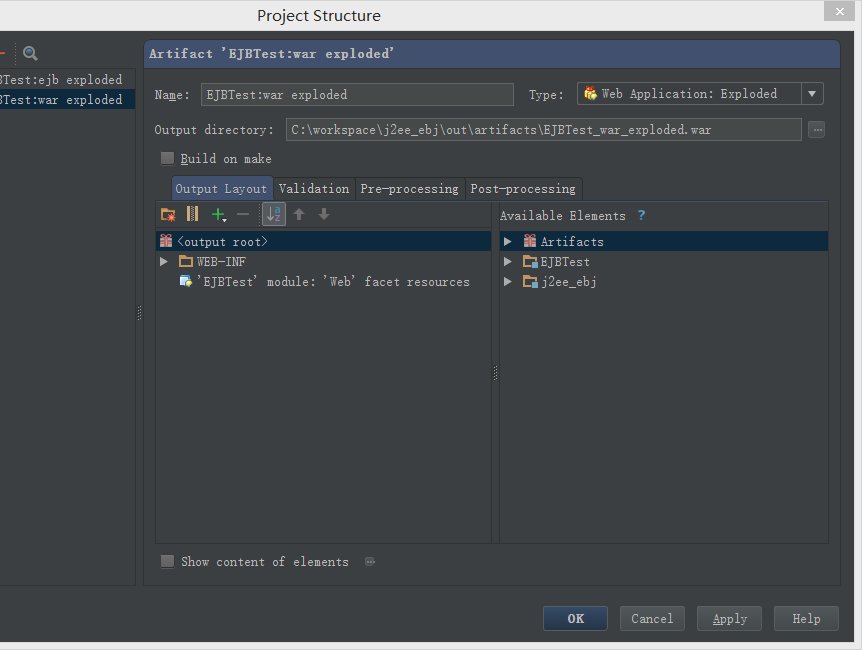
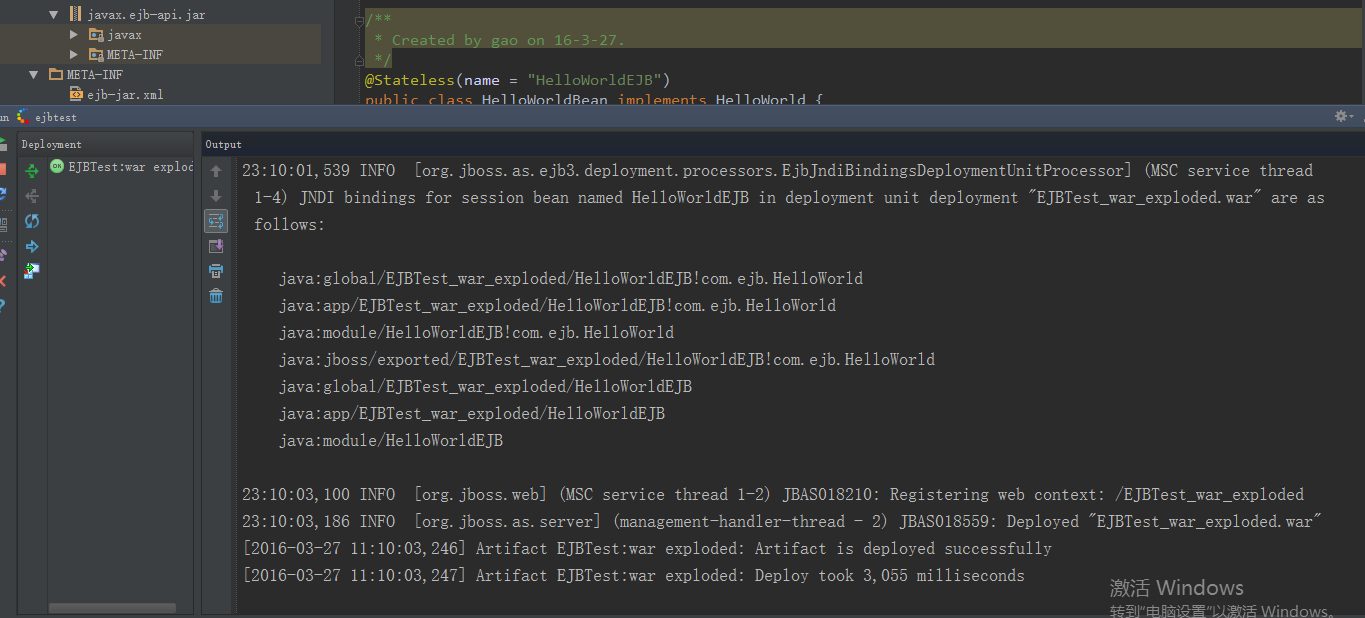

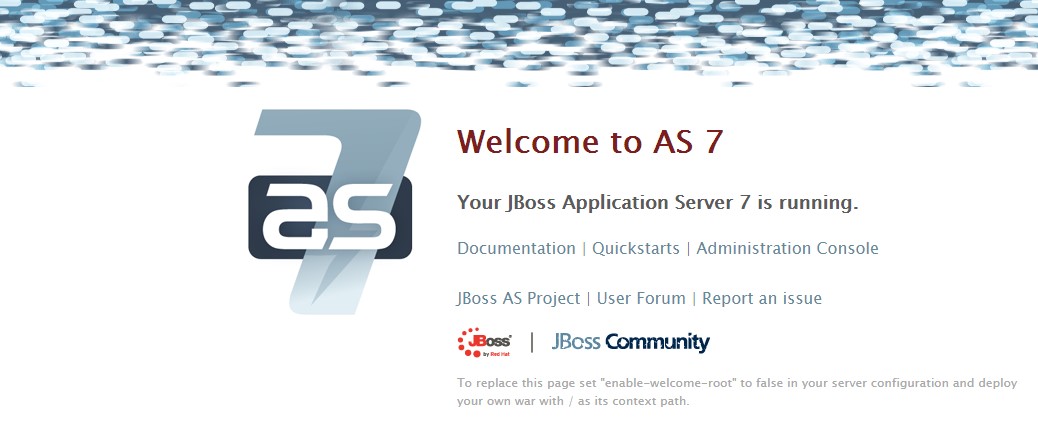

- package com.ejb;
- import javax.ejb.Remote;
- /**
- * Created by gao on 16-3-28.
- */
- @Remote
- public interface HelloWorld {
- public String sayHello(String world);
- }
4)新建一个测试类
- import com.ejb.HelloWorld;
- import javax.naming.Context;
- import javax.naming.InitialContext;
- import javax.naming.NamingException;
- import java.util.Hashtable;
- public class HelloWorldClient {
- public static void main(String[] args) throws NamingException {
- // Properties props = new Properties();
- // props.setProperty("java.naming.factory.initial",
- // "org.jnp.interfaces.NamingContextFactory");
- // props.setProperty("java.naming.provider.url", "localhost:1099");
- // props.setProperty("java.naming.factory.url.pkgs", "org.jboss.naming");
- // try {
- // InitialContext ctx = new InitialContext(props);
- // HelloWorldRemote helloworld = (HelloWorldRemote) ctx
- // .lookup("HelloWorld/remote");
- // System.out.println(helloworld.sayHello("World"));
- // System.out.println(helloworld.sayHello("China"));
- // } catch (NamingException e) {
- // e.printStackTrace();
- // }
- HelloWorld helloWorld = lookupRemoteStatelessEjbBean();
- System.out.println(helloWorld);
- String s = helloWorld.sayHello("world");
- System.out.println(s);
- }
- private static HelloWorld lookupRemoteStatelessEjbBean() throws NamingException {
- final Hashtable jndiProperties = new Hashtable();
- jndiProperties.put(Context.URL_PKG_PREFIXES, "org.jboss.ejb.client.naming");
- final Context context = new InitialContext(jndiProperties);
- final String appName = "";
- final String moduleName = "EJBTest_war_exploded";
- final String distinctName = "";
- final String beanName = "HelloWorldEJB";
- final String viewClassName = HelloWorld.class.getName();
- final String namespace = "ejb:" + appName + "/" + moduleName
- + "/" + distinctName + "/" + beanName + "!" + viewClassName;
- System.out.println(namespace);
- return (HelloWorld) context.lookup(namespace);
- /*
- return (RemoteCounter) context.lookup("ejb:" + appName + "/" + moduleName
- + "/" + distinctName + "/" + beanName + "!" + viewClassName + "?stateful");
- */
- }
- }
- endpoint.name=client-endpoint
- remote.connectionprovider.create.options.org.xnio.Options.SSL_ENABLED=false
- remote.connections=default
- remote.connection.default.host=localhost
- remote.connection.default.port = 4447
- remote.connection.default.connect.options.org.xnio.Options.SASL_POLICY_NOANONYMOUS=false
- remote.connection.default.username=yang
- remote.connection.default.password=123456
6)项目目录:
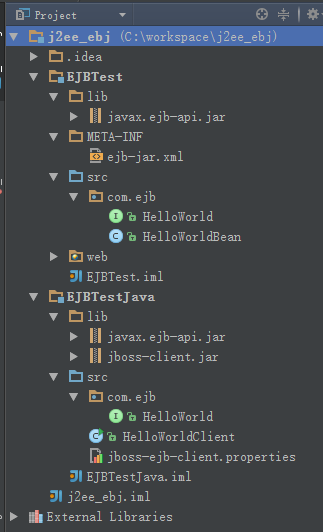
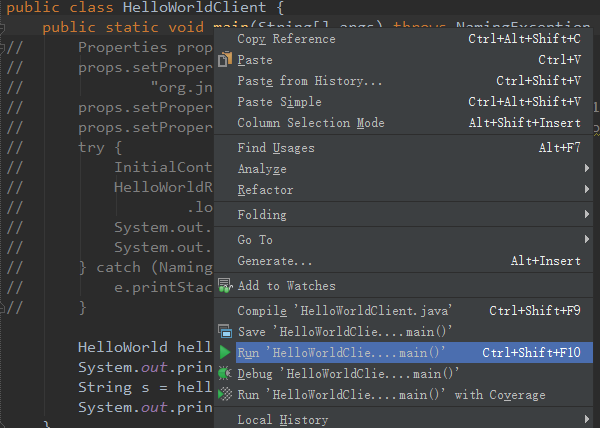
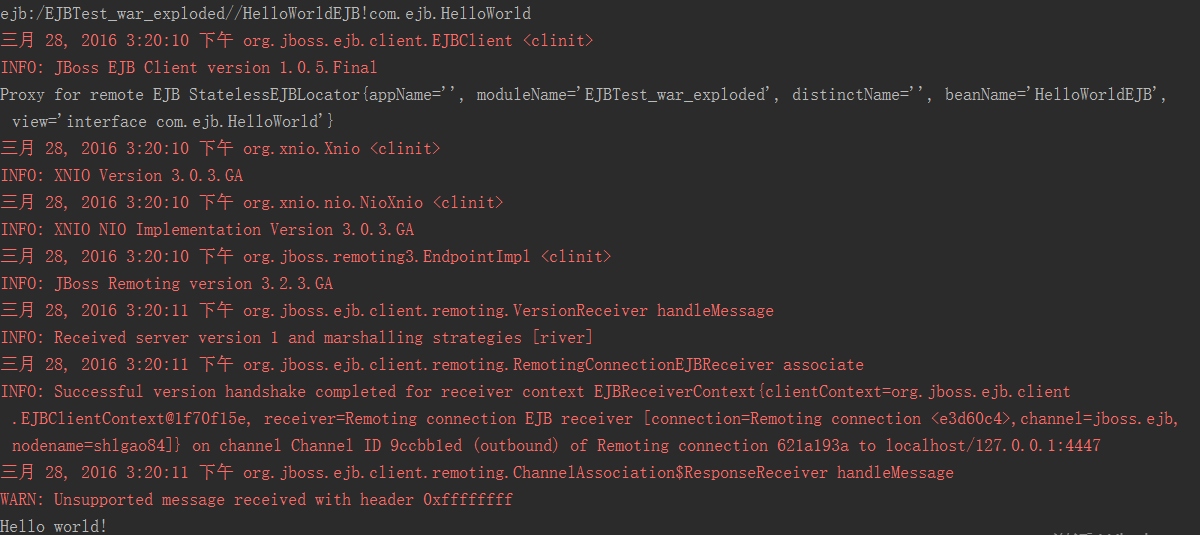
Intellij Idea 创建EJB项目入门(一)的更多相关文章
- Intellij Idea 创建Web项目入门(一)转
Intellij Idea 创建Web项目入门(一) 相关软件: Intellij Idea14:http://pan.baidu.com/s/1nu16VyD JDK7:http://pan.bai ...
- Intellij Idea 创建Web项目入门(一)
相关软件: Intellij Idea14:http://pan.baidu.com/s/1nu16VyD JDK7:http://pan.baidu.com/s/1dEstJ5f Tomcat(ap ...
- Intellij Idea 创建JavaWeb项目入门(一)
Idea创建JavaWeb项目步骤:1.打开Intellij Idea IDE,然后点击Create New Project 2.左侧选择Java Enterprise,右侧选择Web Applica ...
- Intellij Idea 创建Web项目入门
相关软件: Intellij Idea14:http://pan.baidu.com/s/1nu16VyD JDK7:http://pan.baidu.com/s/1dEstJ5f Tomcat(ap ...
- 修改Intellij Idea 创建maven项目默认Java编译版本
在使用Intellij Idea 创建Maven项目时,默认的Java Language是1.5,虽然可以在Project Structrue中修改,但是每次pom.xml文件有变化时,工程又会重置到 ...
- JavaEE——Intellij Idea 创建JavaWeb项目
原文:JavaEE--Intellij Idea 创建JavaWeb项目 折腾Tomcat折腾了两个晚上,第一个晚上怎么都进不了Tomcat的首页,第二个晚上进去了,但是新建的Web项目,在浏览器中运 ...
- IntelliJ IDEA创建java项目
IntelliJ IDEA创建java项目 进入到IntelliJ IDEA启动界面,点击Create New Project 2.这样就进入到了创建项目页面,这里可以创建好多项目,这里我们以java ...
- 解决IntelliJ IDEA 创建Maven项目速度慢问题
IntelliJ IDEA 创建maven项目速度很慢,甚至卡住不动了. 原因 IDEA根据maven archetype的本质,其实是执行mvn archetype:generate命令,该命令执行 ...
- 一、IntelliJ IDEA创建java项目
一.IntelliJ IDEA创建java项目 二.IntelliJ IDEA下载并包含jdbc包 1.下载zip格式的驱动包:https://dev.mysql.com/downloads/conn ...
随机推荐
- JMS概述
[1.面向消息的中间件]顾名思义,面向消息的中间件就是通过使用消息(而不是命令)将企业内的组件连接起来的系统.例如库存系统可能会与工资和会计系统进行通信,如果使用面向消息的中间件将他们连接在一起,就可 ...
- Virtualbox中安装Openwrt
Virtualbox:https://www.virtualbox.org/wiki/DownloadsOpenwrt:http://downloads.openwrt.org/backfire/10 ...
- netlink---Linux下基于socket的内核和上层通信机制 (转)
需要在linux网卡 驱动中加入一个自己的驱动,实现在内核态完成一些报文处理(这个过程可以实现一种零COPY的网络报文截获),对于复杂报文COPY下必要的数据交给用户 态来完成(因为过于复杂的报文消耗 ...
- NET免费服务器
NET免费服务器 1.先注册一个号.地址:https://appharbor.com/ 2.看看有没有你需要的插件,基本上都是免费的 3.本地创建git库 4.复制git远程仓库的地址 5.推送到远程 ...
- 1021 玛丽卡 - Wikioi
题目描述 Description麦克找了个新女朋友,玛丽卡对他非常恼火并伺机报复. 因为她和他们不住在同一个城市,因此她开始准备她的长途旅行. 在这个国家中每两个城市之间最多只有一条路相通,并且我们知 ...
- Codeforces Round #343 (Div. 2) E. Famil Door and Roads
题目链接: http://www.codeforces.com/contest/629/problem/E 题解: 树形dp. siz[x]为x这颗子树的节点个数(包括x自己) dep[x]表示x这个 ...
- SQL Server性能常用语句
查看各表的数据行数 SELECT o.name, i. ROWS FROM sysobjects o, sysindexes i WHERE o.id = i.id AND o.Xtype = ORD ...
- 循环队列实现(C++) Ring Buffer
循环队列:队列有着先入先出的特性.但是对于队列如果删除队头以后剩下的空间将不会被释放,又由于队列只能由队尾插入这就导致被删除部分的空间被浪费.解决这个问题就是循环队列.循环队列顾名思义就是将队列串起来 ...
- BT5之Metasploit[MSF]连接postgresql数据库
1,先查看postgresql的端口,默认是自动开启的,端口7337 . root@bt:~# netstat -tnpl |grep postgres tcp 0 0 1 ...
- 无法将 lambda 表达式 转换为类型“System.Delegate”,因为它不是委托类型
this.BeginInvoke(() => { this.btnQuery.Enabled = false; //禁用查询 }); 跨线程调用时,编译上面的代码将提示 对于Control.In ...
